使用電腦的小夥伴很多都會需要使用到iis功能,但是不少都不知道該怎麼去打開它,所以下面就給你們帶來了win10iis打開方法,如果想知道的話就來看看吧。
1、點選左下角的開始進入「控制台」點選「程式」。
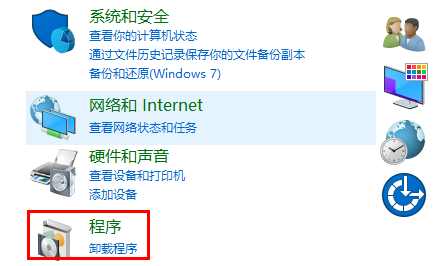
2、隨後點選左側介面的「啟用或關閉windows功能」。
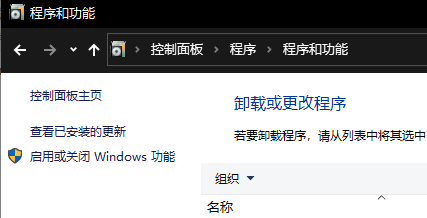
3、進入後找到「Internet Information Services」點選開啟勾選相關的選項。
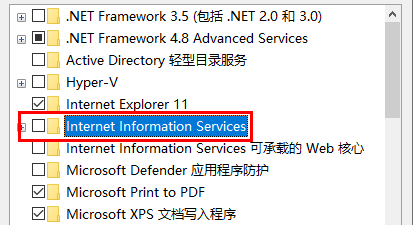
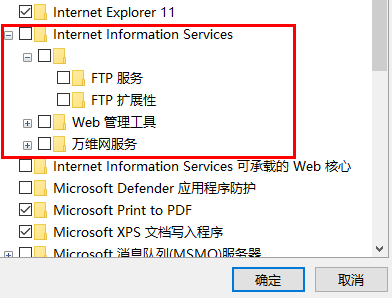
4、勾選完成後點選等待變更即可。
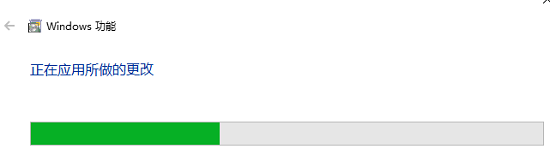
5、右鍵點擊桌面的此電腦隨後選擇管理,點擊“服務和應用程式”下方的“Internet Information Services”,
再選擇右側的網站即可看到iis有個預設的網站。
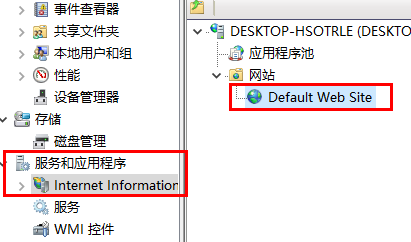
6、在瀏覽器中輸入「http://localh ost/」(不要空格),按下回車看到以下介面表示已經開啟。
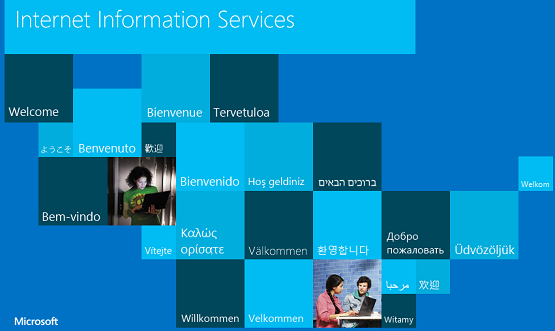
以上是如何啟用Win10中的IIS功能的詳細內容。更多資訊請關注PHP中文網其他相關文章!




